Cách bảo vệ dữ liệu của bạn trên Facebook
Để bảo vệ dữ liệu của mình an toàn hơn, người dùng cần thực hiện một số tinh chỉnh đặc biệt khi sử dụng mạng xã hội Facebook.
Sau vụ bê bối làm rò rỉ 50 triệu hồ sơ cá nhân trên Facebook, an toàn dữ liệu trên Internet một lần nữa lại réo hồi chuông cảnh tỉnh tới hàng tỷ người dùng mạng xã hội “khổng lồ” này. Một lần nữa, cần biết rằng, chúng ta đang sống trong thời đại quá dễ dàng chia sẻ thông tin cá nhân.
Người dùng cần bảo vệ dữ liệu đăng tải lên Facebook.
Do đó, nếu muốn tiếp tục sử dụng Facebook nhưng vẫn muốn giữ bí mật về những gì mình tiết lộ, bạn có thể chú ý làm theo những bước nhỏ dưới đây để tránh việc chia sẻ quá mức trên Facebook.
Cài đặt quyền sử dụng trên iPhone
Ảnh minh họa.
Đầu tiên, bạn cần mở ứng dụng Cài đặt (Setting) => Facebook => Vô hiệu hóa Microphone, camera và để Vị trí (Location) ở chế độ “Never” để ngăn Facebook tự động tìm được vị trí của mình. Khi muốn chia sẻ clip hay hình ảnh, bạn hoàn toàn có thể vào ứng dụng camera, chụp ảnh, quay lại Facebook và chia sẻ theo cách thủ công.
Ngoài ra, bạn có thể làm tương tự với các ứng dụng khác như Messenger, WhatsApp và Instagram.
Cài đặt quyền sử dụng cho smartphone Android
Ảnh minh họa.
Để thực hiện cài đặt quyền sử dụng cho smartphone Android, bạn cần làm theo các bước sau: Cài đặt (Setting) => Ứng dụng (Apps) => Facebook => Quyền sử dụng (Permissions). Tương tự như với iPhone, bạn có thể tắt microphone, camera và vị trí.
Cài đặt bảo mật Facebook trên iPhone và thiết bị Android
Video đang HOT
Ảnh minh họa trên iPhone.
Trong ứng dụng Facebook => Cài đặt (Setting) => Cài đặt tài khoản (Accout Setting) => Cá nhân (Privacy). Ở đây, bạn có thể quản lý dữ liệu tiểu sử của mình: thành phố sinh sống, trường đã học, nơi làm việc, số điện thoại, thành viên gia đình,… Lời khuyên là nên xóa chúng để tránh bị chia sẻ trong tương lai.
Ảnh minh họa cho smartphone Android.
Sau đó, bạn cần quay lại mục Cá nhân => Giới hạn những người có thể xem những bài đăng trước đó (Limit who can see past post). Ở đây, bạn có thể tự động chuyển tất cả các bài đăng trước đó ở chế độ công khai (Public) hay Bạn của bạn bè (Friends of Friends) thành chế độ Bạn bè (Friends). Điều này đồng nghĩa với việc người quen của bạn bè hay bất cứ ai sẽ không còn nhìn thấy bài đăng của bạn trừ bạn bè của bạn và những người được gắn thẻ.
Ảnh minh họa.
Tiếp theo, bạn cần quay về Cài đặt tài khoản (Accout Setting) => Vị trí (Location) => Tắt lịch sử vị trí (History Location).
Cài đặt ứng dụng trong Facebook
Để cài đặt ứng dụng trong Facebook, bạn cần quay lại Cài đặt tài khoản (Accout Setting) => Ứng dụng (Apps). Màn hình sẽ hiển thị ra bốn hộp thoại phụ:
Ảnh minh họa.
1. Đăng nhập vào Facebook (Logged in with Facebook): Hiển thị danh sách tất cả các ứng dụng, cuộc thăm dò, trò chơi và dịch vụ mà bạn đã đồng bộ với Facebook. Bạn có thể tùy ý xóa chúng.
2. Nền tảng (Flatform): Bật tính năng này nếu bạn muốn chặn Facebook tương tác với bất cứ trang web nào.
3. Các ứng dụng khác (Apps other use): Tắt tính năng này để phòng tránh rò rỉ hồ sơ cá nhân
4. Phiên bản cũ Facebook dành cho di động (Old Version of Facebook for mobile): Trong trường hợp bạn từng dùng BlackBerry hay smartphone cũ để đăng nhập Facebook, bạn có thể truy cập vào đây để khóa cài đặt mặc định cho đối tượng của bài đăng.
Cài đặt quảng cáo ứng dụng Facebook
Để thực hiện cài đặt này, bạn cần quay lại Cài đặt tài khoản (Accout Setting) => Quảng cáo (Ads). Ở đây, người dùng có thể thực hiện một số tinh chỉnh quảng cáo theo ý muốn.
Ảnh minh họa.
1. Sở thích của bạn (Your Interest): danh mục mà Facebook nghĩ bạn thích, bạn có thể xóa chúng tùy thích
2. Nhà quảng cáo mà bạn từng tương tác (Advertises you are interacted with). Đây là mục khá quan trọng vì không chỉ hiển thị những quảng cáo mà bạn từng nhấp vào mà một trong những quảng cáo đó còn có thông tin của bạn.
3. Cài đặt quảng cáo (Ads Setting): đây là nơi bạn cho phép Facebook được sử dụng dữ liệu để nhắm tới mục tiêu quảng cáo có liên quan.
4. Ẩn các chủ đề quảng cáo (Hide Ad Topics): menu phụ này cho phép bạn ẩn những chủ đề quảng cáo mà bạn không thích có trên Facebook. Thậm chí, bạn có thể vô hiệu hóa chủ đề quảng cáo trong 6 tháng, 12 tháng hoặc vô thời hạn.
Kết luận
Không phải bài đăng nào cũng nên để ở chế độ công khai.
Facebook là một mạng xã hội và rõ ràng chúng ta sử dụng nó để liên lạc với mọi người. Do đó, không nên đăng công khai tất cả mọi thứ. Lời khuyên là bạn nên điều chỉnh quyền xem cụ thể ở mỗi bài đăng (chế độ công khai/ bạn bè/ tất cả bạn bè loại trừ/ chỉ mình tôi). Quan trọng hơn, nếu muốn giữ bảo mật, bạn cần cực kỳ cẩn trọng với mọi tài liệu và hình ảnh đăng tải lên.
Theo Danviet.vn
Facebook dính vụ kiện đầu tiên liên quan đến scandal lộ dữ liệu
Facebook đang bị kiện lên tòa án bang ở hai thành phố khác nhau của Mỹ với cáo buộc vi phạm luật bảo mật và cạnh tranh không lành mạnh.
Hai đơn kiện của người dùng cùng được gửi lên ngày 20/3 ở tòa án San Jose và San Francisco. Một trong hai nguyên đơn là Lauren Price, ở Marryland, cho biết bà phải chịu đựng hàng loạt những nội dung quảng cáo mang tính chính trị trong suốt chiến dịch bầu cử Tổng thống Mỹ năm 2016.
Bà tin rằng mình là một trong số 50 triệu nạn nhân của scandal mua bán dữ liệu người dùng Facebook trái phép. Tuy nhiên, trong đơn kiện, bà Price không chỉ ra cụ thể được vì sao bà biết mình thực sự có trong danh sách những người bị ảnh hưởng.
"Người đăng ký tài khoản Facebook ở Mỹ nói chung và những người liên quan đến vụ Cambridge Analytica nói riêng bị thu thập thông tin mà không được cho phép", bà Price nhấn mạnh.
Ảnh: Quartz
Vụ kiện thứ hai là của Fan Yuan, tự mô tả là một cổ đông của Facebook đã mua cổ phiếu của mạng xã hội này với giá "thổi phồng" hồi tháng 2/2017. Nội dung đơn kiện cho rằng công ty đã che giấu về vụ thu thập dữ liệu, khiến giá cổ phiếu sụt giảm nghiêm trọng khi vụ bê bối được công khai trên báo chí và làm cho các nhà đầu tư thiệt hại lớn.
Trong cuộc phỏng vấn với CNN, ông chủ Facebook Mark Zuckerberg đã xin lỗi về scandal làm lộ dữ liệu người dùng, thừa nhận mắc sai lầm và liệt kê chi tiết những chính sách sẽ được thay đổi để đảm bảo an toàn cho dữ liệu người dùng.
Tuy nhiên, Facebook chưa nói cụ thể những thông tin nào đã bị Cambridge Analytica tiếp cận, hay khi nào họ mới gửi thông báo tới những từng người bị ảnh hưởng. Giới quan sát cho rằng Facebook sẽ còn phải đối mặt với hàng loạt vụ kiện khác trong thời gian tới.
Vụ rò rỉ thông tin được cho là lớn nhất trong lịch sử Facebook được báo chí đăng tải ngày 17/3. Công ty phân tích dữ liệu Cambridge Analytica bị phát hiện sở hữu lượng thông tin cá nhân của hơn 50 triệu tài khoản Facebook. Kho dữ liệu này được mua lại từ Aleksandr Kogan, giảng viên Đại học Cambridge thông qua việc thu thập thông tin dưa trên ưng dung thisisyourdigitallife. Sự vụ gây rúng động bởi kho dữ liệu được cho là dùng để phân tích, tạo nội dung quảng cáo ủng hộ Donald Trump trong cuộc bầu cử Tổng thống Mỹ năm 2016. Con số 50 triệu tài khoản Facebook tương đương 25% sô cư tri My trươc giai đoạn bâu cư.
Minh Minh
Theo VNE
Xóa tài khoản Facebook: Nói thì dễ, làm mới khó!  Phong trào #deletefacebook đang được kêu gọi bởi một lượng không nhỏ người dùng. Nhưng đối với nhiều người, đó không phải là lựa chọn tốt. #deletefacebook là phản ứng của cộng đồng sau khi Facebook làm rò rỉ 50 triệu dữ liệu người dùng đến một công ty phân tích dữ liệu. Nhưng có lẽ việc làm này không hề đơn giản...
Phong trào #deletefacebook đang được kêu gọi bởi một lượng không nhỏ người dùng. Nhưng đối với nhiều người, đó không phải là lựa chọn tốt. #deletefacebook là phản ứng của cộng đồng sau khi Facebook làm rò rỉ 50 triệu dữ liệu người dùng đến một công ty phân tích dữ liệu. Nhưng có lẽ việc làm này không hề đơn giản...
 Gemini sắp có mặt trên các thiết bị sử dụng hằng ngày08:26
Gemini sắp có mặt trên các thiết bị sử dụng hằng ngày08:26 Tính năng tìm kiếm tệ nhất của Google sắp có trên YouTube09:14
Tính năng tìm kiếm tệ nhất của Google sắp có trên YouTube09:14 Chiếc iPhone mới thú vị nhất vẫn sẽ được sản xuất tại Trung Quốc00:36
Chiếc iPhone mới thú vị nhất vẫn sẽ được sản xuất tại Trung Quốc00:36 Điện thoại Samsung Galaxy S25 Edge lộ cấu hình và giá bán "chát"03:47
Điện thoại Samsung Galaxy S25 Edge lộ cấu hình và giá bán "chát"03:47 Pin nấm - bước đột phá của ngành năng lượng bền vững08:03
Pin nấm - bước đột phá của ngành năng lượng bền vững08:03 Câu chuyện thú vị về bài hát khiến Windows 'đứng hình'02:25
Câu chuyện thú vị về bài hát khiến Windows 'đứng hình'02:25 Lý do bất ngờ khiến Windows 7 khởi động chậm chạp06:56
Lý do bất ngờ khiến Windows 7 khởi động chậm chạp06:56 Canh bạc AI của Apple nhằm 'hạ bệ' Samsung08:44
Canh bạc AI của Apple nhằm 'hạ bệ' Samsung08:44 Các thương hiệu lớn Trung Quốc rủ nhau rời xa Android?08:38
Các thương hiệu lớn Trung Quốc rủ nhau rời xa Android?08:38 Vì sao pin smartphone Android kém hơn sau khi cập nhật phần mềm02:20
Vì sao pin smartphone Android kém hơn sau khi cập nhật phần mềm02:20 Windows 11 chiếm bao nhiêu dung lượng ổ cứng?01:07
Windows 11 chiếm bao nhiêu dung lượng ổ cứng?01:07Tiêu điểm
Tin đang nóng
Tin mới nhất

Google buộc các ứng dụng Android phải nâng cấp

Thống nhất đầu mối duy nhất quản lý kinh phí nhiệm vụ khoa học và công nghệ quốc gia

Phát triển robot bóng bàn với tiềm năng ứng dụng vượt trội

iPhone kỷ niệm 20 năm sẽ có đột phá lớn về màn hình

WhatsApp thắng kiện NSO Group vụ hack vào năm 2019

Smartphone pin khủng đang được ưa chuộng

Viettel IDC nhận cú đúp giải thưởng an ninh mạng - phát triển bền vững

Công nghệ lưu trữ 'thọ' hơn 5.000 năm, chỉ 1 USD/TB

iPhone sẽ 'suy tàn' sau 10 năm nữa?

Nền tảng nCademy thu hút gần 35.000 người học an ninh mạng sau 2 ngày

Amazon kết hợp AI vào robot có khả năng cảm nhận

Ứng dụng Torus vào quản trị năng lượng doanh nghiệp
Có thể bạn quan tâm

Thấy mẹ kế lén lút dúi bọc nilon vào tay người đàn ông lạ, tôi tra hỏi thì bà rơi nước mắt thú nhận một chuyện mà nghe xong, tôi cũng ngậm ngùi
Góc tâm tình
12 phút trước
6 nữ diễn viên Nhật Bản sở hữu gương mặt thiên thần "nghìn năm có một": Sắp 30 mà nhìn như gái 18
Hậu trường phim
5 giờ trước
Phim Hàn hay nhức nhối có rating tăng 114% chỉ sau 1 tập, cặp chính đẹp bất bại trong mọi khung hình
Phim châu á
5 giờ trước
5 chi tiết ẩn giấu cực khéo trong Thám Tử Kiên, xem một lần chưa chắc đã biết
Phim việt
5 giờ trước
Ukraine tuyên bố sẵn sàng ngừng bắn vô điều kiện với Nga trong 30 ngày
Thế giới
6 giờ trước
Khả Ngân lên tiếng về gương mặt thay đổi gây sốc
Sao việt
6 giờ trước
Chia sẻ hiếm hoi của Lưu Đức Hoa về cô con gái 13 tuổi
Sao châu á
6 giờ trước
Ben Affleck khó chịu vì bạn thân Tom Cruise hẹn hò tình cũ Ana de Armas
Sao âu mỹ
6 giờ trước
Hot girl 'Người ấy là ai', TikToker triệu view gây chú ý ở 'Gương mặt truyền hình'
Tv show
6 giờ trước
Bắt tạm giam 22 đối tượng "bay lắc" tại bar Paris Night club
Pháp luật
7 giờ trước
 Lộ diện màu áo mới giúp phân biệt iPhone X mới với tiền nhiệm
Lộ diện màu áo mới giúp phân biệt iPhone X mới với tiền nhiệm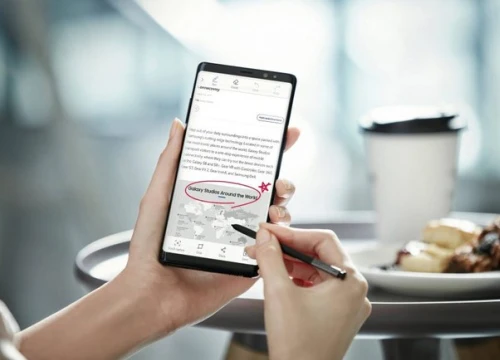 Galaxy Note 9 sẽ ra mắt sớm hơn mọi năm
Galaxy Note 9 sẽ ra mắt sớm hơn mọi năm




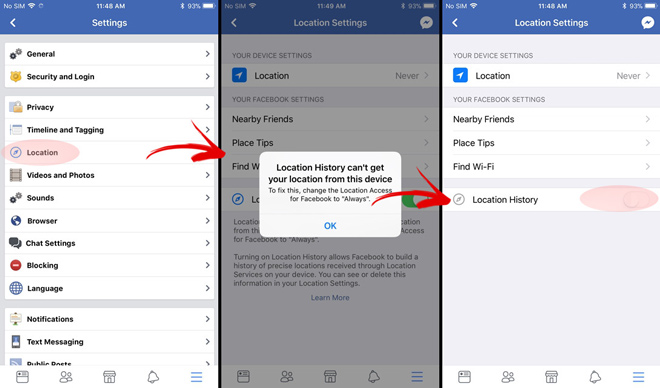


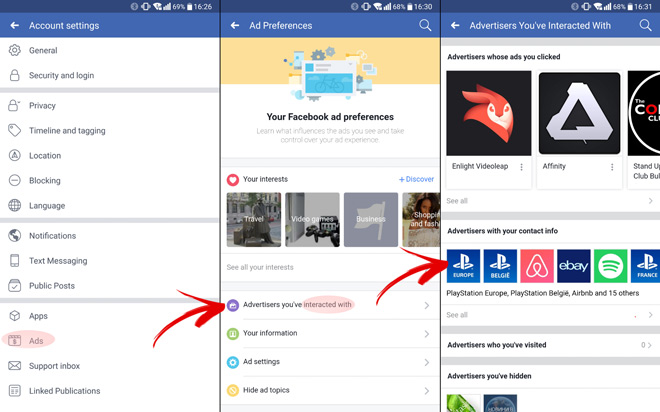



 Mark Zuckerberg chính thức nói lời xin lỗi sau scandal rò rỉ dữ liệu
Mark Zuckerberg chính thức nói lời xin lỗi sau scandal rò rỉ dữ liệu Facebook đã thành 'vũ khí nguy hiểm', không còn là cộng đồng
Facebook đã thành 'vũ khí nguy hiểm', không còn là cộng đồng Mark Zuckerberg đã giãi bày gì trên Facebook
Mark Zuckerberg đã giãi bày gì trên Facebook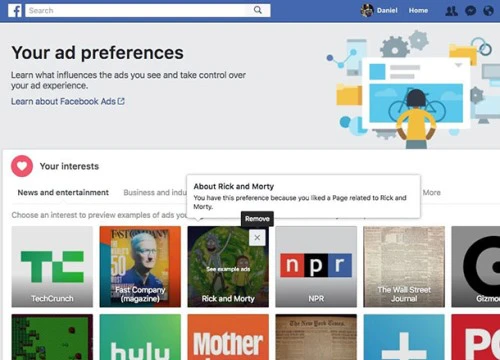 Cách lấy dữ liệu từ Facebook và xóa tài khoản để tránh rò rỉ dữ liệu
Cách lấy dữ liệu từ Facebook và xóa tài khoản để tránh rò rỉ dữ liệu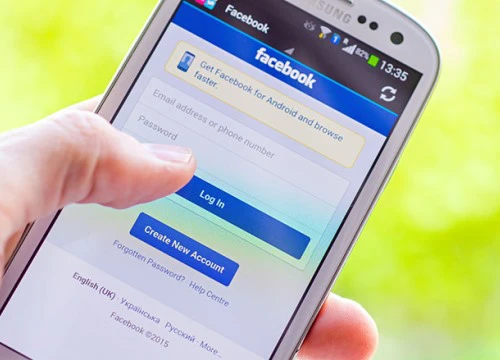 Facebook trên Android đang bí mật ăn cắp lịch sử cuộc gọi và tin nhắn SMS?
Facebook trên Android đang bí mật ăn cắp lịch sử cuộc gọi và tin nhắn SMS? Facebook bị Hàn Quốc phạt 369.000 USD vì làm chậm Internet
Facebook bị Hàn Quốc phạt 369.000 USD vì làm chậm Internet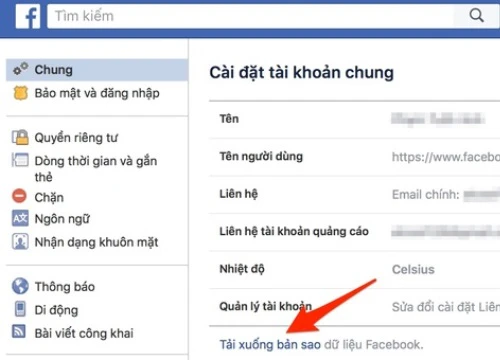 Cách tải dữ liệu cá nhân từ Facebook về máy tính
Cách tải dữ liệu cá nhân từ Facebook về máy tính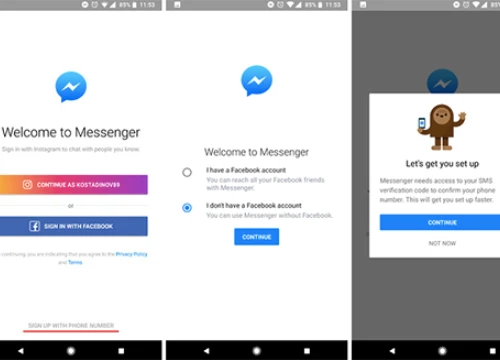 Sử dụng Messenger không cần tài khoản Facebook
Sử dụng Messenger không cần tài khoản Facebook Toàn cảnh vụ bê bối lịch sử của Facebook khiến Mark Zuckerberg bị đề nghị từ chức
Toàn cảnh vụ bê bối lịch sử của Facebook khiến Mark Zuckerberg bị đề nghị từ chức Lý do nào khiến Zuckerberg khó rời chức CEO Facebook?
Lý do nào khiến Zuckerberg khó rời chức CEO Facebook? Mark Zuckerberg: 'Tôi chịu trách nhiệm về những gì xảy ra'
Mark Zuckerberg: 'Tôi chịu trách nhiệm về những gì xảy ra' Tràn ngập làn sóng #DeleteFacebook kêu gọi tẩy chay Facebook
Tràn ngập làn sóng #DeleteFacebook kêu gọi tẩy chay Facebook Microsoft buộc người dùng sử dụng phiên bản Windows 11 đầy lỗi
Microsoft buộc người dùng sử dụng phiên bản Windows 11 đầy lỗi Google trả gần 1,4 tỷ USD dàn xếp vụ kiện bảo mật dữ liệu
Google trả gần 1,4 tỷ USD dàn xếp vụ kiện bảo mật dữ liệu Những trường hợp bị khóa SIM, thu hồi số điện thoại từ tháng 8
Những trường hợp bị khóa SIM, thu hồi số điện thoại từ tháng 8 Tấn công mạng tự động leo thang kỷ lục nhờ AI
Tấn công mạng tự động leo thang kỷ lục nhờ AI Chi tiết quan trọng cần chú ý khi mua cáp USB
Chi tiết quan trọng cần chú ý khi mua cáp USB Những điều người dùng cần ở Smart TV
Những điều người dùng cần ở Smart TV Google Maps trên iPhone thông minh hơn nhờ tính năng AI mới
Google Maps trên iPhone thông minh hơn nhờ tính năng AI mới Seagate đặt mục tiêu sản xuất ổ cứng 100 TB
Seagate đặt mục tiêu sản xuất ổ cứng 100 TB
 Dụi mắt nhận không ra visual tiểu thư nhà siêu mẫu Vbiz, tuổi 18 khác lạ thế này!
Dụi mắt nhận không ra visual tiểu thư nhà siêu mẫu Vbiz, tuổi 18 khác lạ thế này! Trấn Thành livestream nóng trận mưa gió giáng xuống concert Anh Trai Say Hi, hoang mang sợ sập lều!
Trấn Thành livestream nóng trận mưa gió giáng xuống concert Anh Trai Say Hi, hoang mang sợ sập lều!

 Nữ nghệ sĩ sở hữu biệt thự 4 tầng, rộng 1000m2 ở Thủ Đức, 54 tuổi đẹp nuột nà như 20 nhưng lẻ bóng
Nữ nghệ sĩ sở hữu biệt thự 4 tầng, rộng 1000m2 ở Thủ Đức, 54 tuổi đẹp nuột nà như 20 nhưng lẻ bóng Lê Dương Bảo Lâm bị hải quan Mỹ giữ lại: "Trấn Thành, Hari Won đều bỏ đi, chỉ một người ở lại"
Lê Dương Bảo Lâm bị hải quan Mỹ giữ lại: "Trấn Thành, Hari Won đều bỏ đi, chỉ một người ở lại" Ngô Thanh Vân hé lộ thông tin đặc biệt về con đầu lòng
Ngô Thanh Vân hé lộ thông tin đặc biệt về con đầu lòng Máy bay Vietjet Air trượt khỏi đường băng khi hạ cánh
Máy bay Vietjet Air trượt khỏi đường băng khi hạ cánh

 Đại học Văn Lang đưa ra quyết định cuối cùng với nam sinh vô lễ với Cựu chiến binh
Đại học Văn Lang đưa ra quyết định cuối cùng với nam sinh vô lễ với Cựu chiến binh Nghệ sĩ bị đuổi việc vì để mic đụng vào nón "nữ hoàng cải lương": Phải bán cà phê cóc, vợ bỏ đi
Nghệ sĩ bị đuổi việc vì để mic đụng vào nón "nữ hoàng cải lương": Phải bán cà phê cóc, vợ bỏ đi

 Cán bộ từng điều tra vụ nữ sinh Vĩnh Long hé lộ tin sốc, phủ nhận 1 điều
Cán bộ từng điều tra vụ nữ sinh Vĩnh Long hé lộ tin sốc, phủ nhận 1 điều
 Trung Tá 'má lúm' gây sốt Quảng Trường Đỏ bắt tay Lãnh tụ Nga, lộ đời tư mơ ước
Trung Tá 'má lúm' gây sốt Quảng Trường Đỏ bắt tay Lãnh tụ Nga, lộ đời tư mơ ước